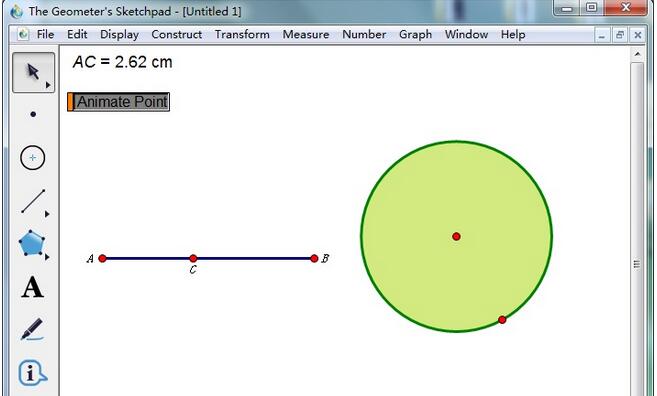1、打开几何画板,在工作区中画一个线段AB,在线段AB 上画一点C。
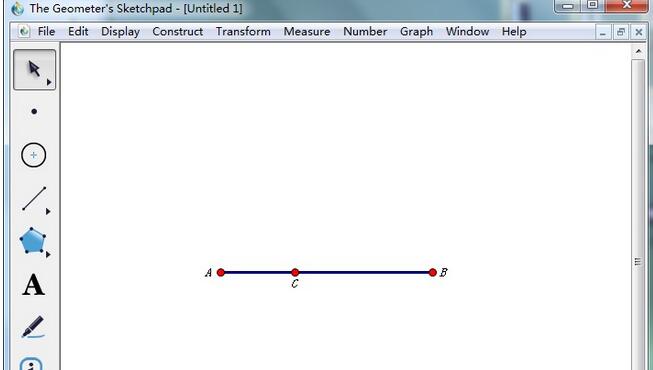
2、选取点A、C,执行【度量】——【距离】命令,度量AC 的值,如图所示。
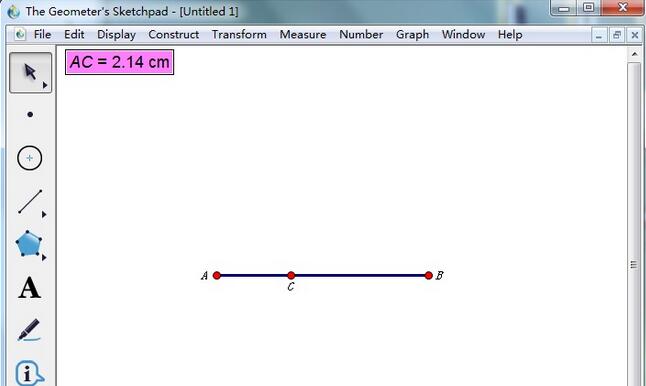
3、画一个圆并填充内部。使用圆工具任意画一个圆,然后选中圆执行【构造】——【圆内部】命令,这样就填充了圆内部。
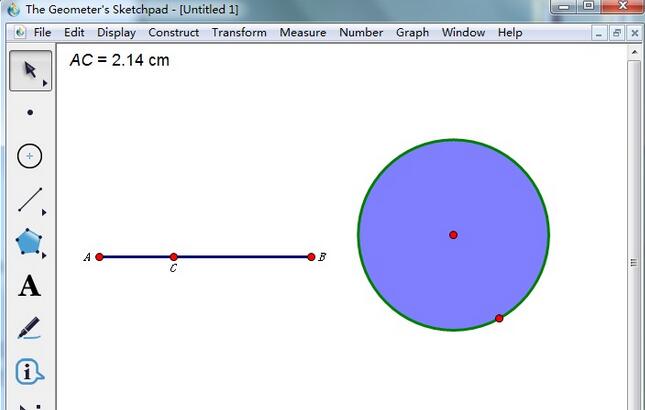
4、选取圆的内部和度量值【AC=?】,执行【显示】——【颜色】——【参数】命令,弹出如图所示对话框,点确定。
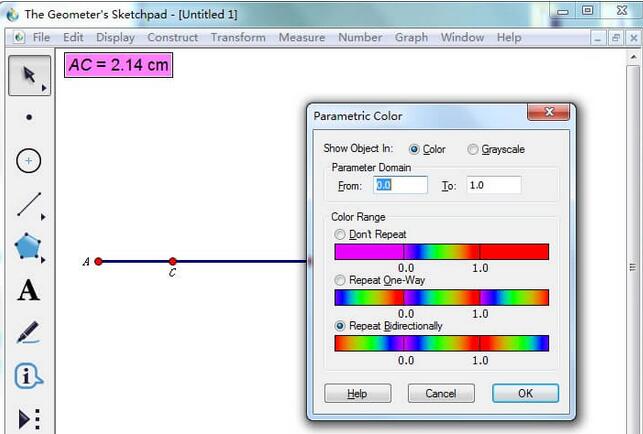
5、拖动点C 在AB 上移动,可以看到圆内部颜色不断发生变化。
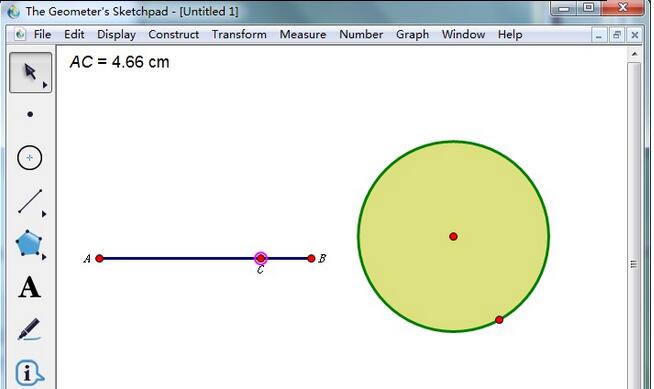
6、选取点C,执行【编辑】——【操作类按钮】—— 【动画】命令,生成一个动画按钮驱动点C 在线段AB 上移动,点击这个按钮,可以控制点C 在AB 上移动,动态改变AC 的值,从而控制颜色的变化。